My Dayを操作するには
情報表示ウィンドウの操作
最終更新日時:2025/08/23 21:47:16
新しいOutlook for Macでは、Outlook起動時、メニューバーにMy Dayが表示されるようになりました。他の作業をしていても、このMy Dayをクリックすることで、すばやく今後の予定の確認、予定の追加などが行えるようになります。
はじめに
新しいOutlook for Macでは、Outlook起動時、メニューバーにMy Dayが表示されるようになりました。このアイコンをクリックすると、My Dayが表示されます。
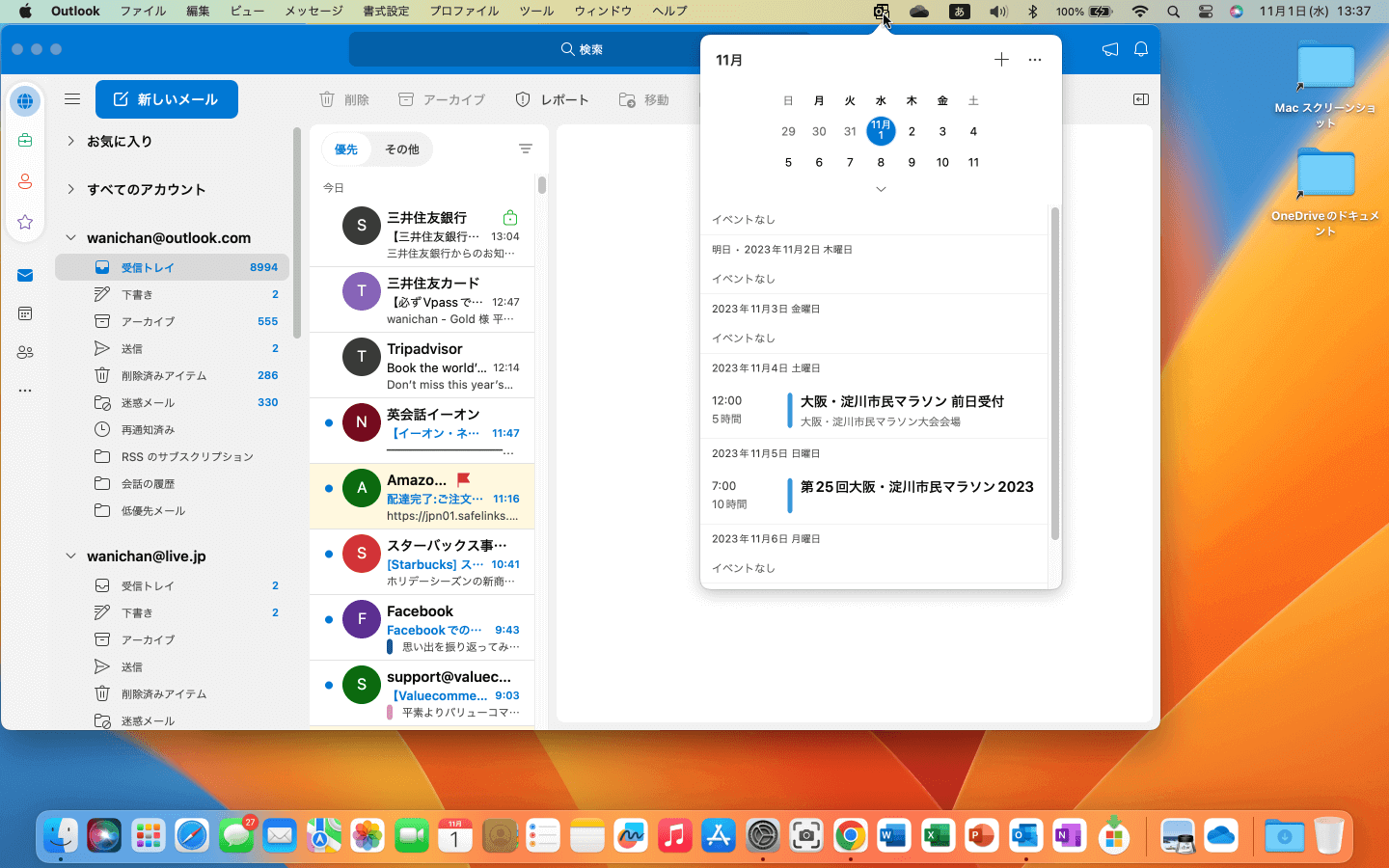
他の作業をしていても、このMy Dayをクリックすることで、すばやく今後の予定の確認、予定の追加などが行えるようになります。
予定を追加するには
- My Dayポップアップウィンドウの右上の[+]をクリックします。
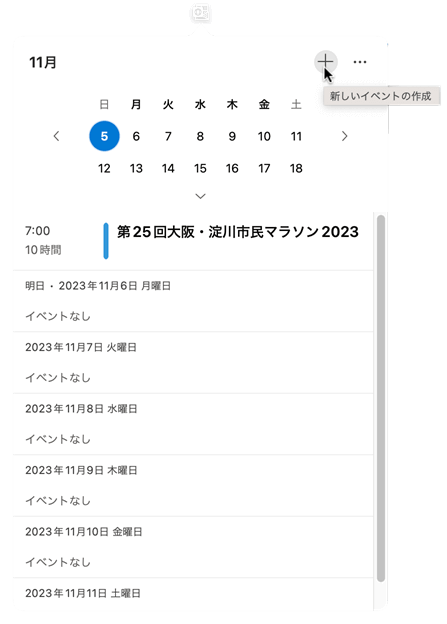
- 新しい予定ウィンドウが開きました。
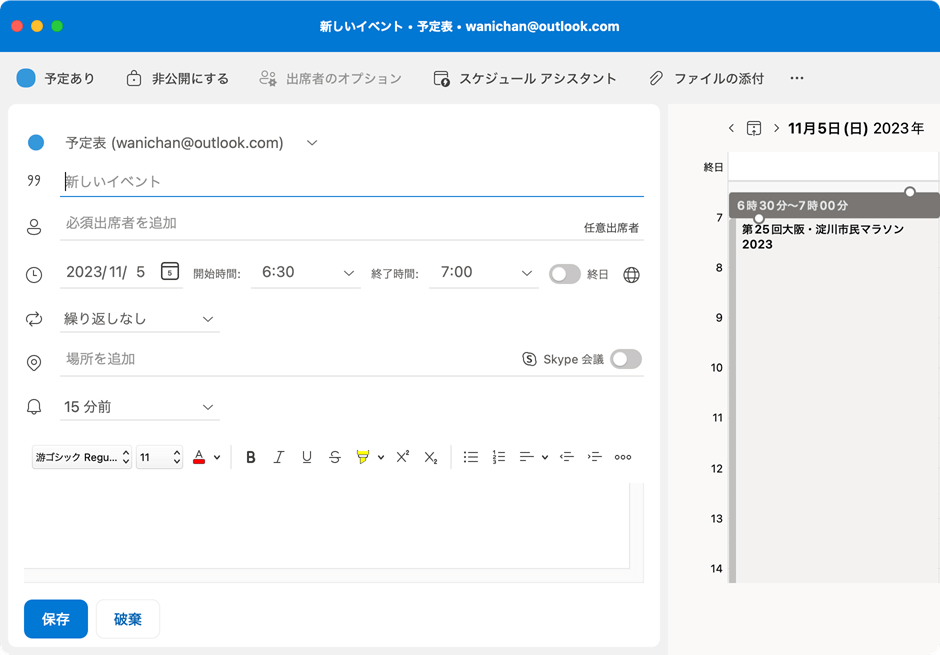
今日の予定ビューを切り替えるには
- My Dayポップアップウィンドウの右上の[…]をクリックします。
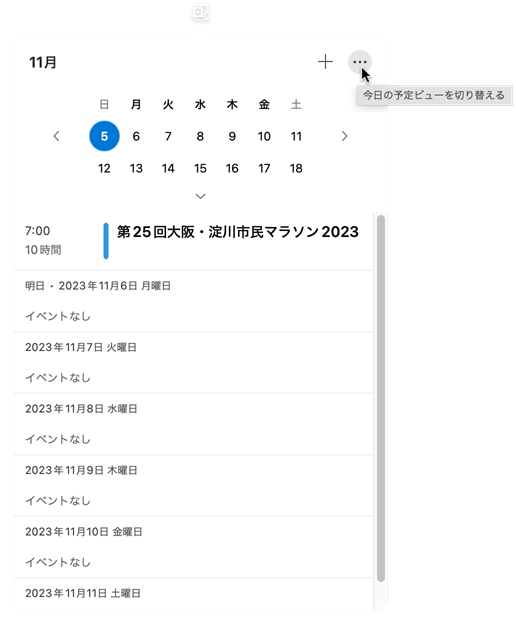
- 一覧から予定ビューの表示方法を選択します。
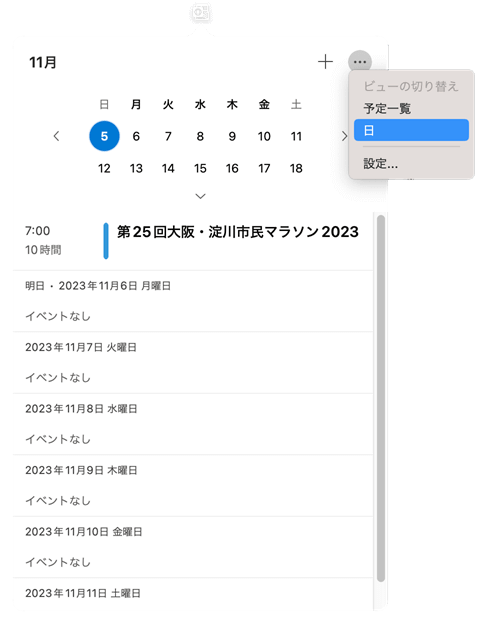
- 予定ビューが切り替わりました。
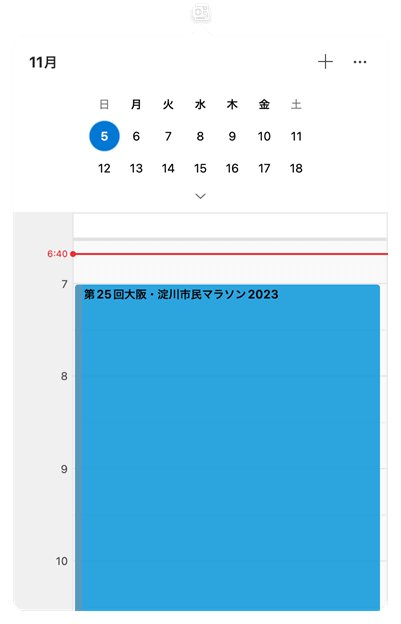
※執筆環境:Microsoft Outlook for Mac バージョン 16.78.3
INDEX

